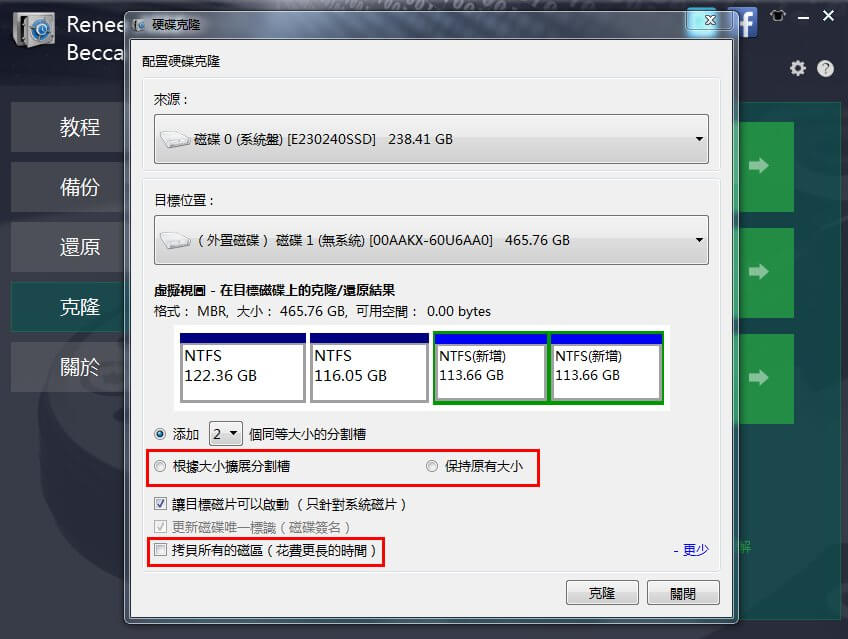摘要
本文對5款流行的硬碟克隆軟體進行了全方位的功能對比,以硬碟克隆作為評判核心側重,助您選出最切合您的實際的硬碟克隆軟體。
主流克隆軟體的介紹與對比

DriveImage XML
特色功能: ★★☆☆☆
克隆遷移速度: ★★★☆☆
備份成功率: ★★★☆☆
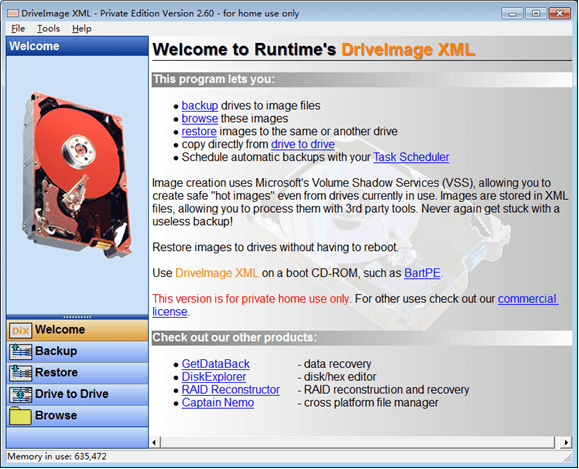
軟體提供了任務計畫功能,為定期的備份計畫需要提供了入口,但其使用的是Windows內置的計畫管理器,用起來十分費勁。在備份較大資料時,軟體也提供了Volume Shadow Copy的選項,然而對於個人電腦來說並沒有太大作用。軟體比較大的缺點在於,在進行所有操作時都只能以分區作為單位進行,略顯不科學。如果您只想對於想單獨對某個分區進行簡單備份、克隆時,這款軟體也許能在一定程度上幫到您。
EaseUS Partition Master
特色功能: ★★★☆☆
克隆遷移速度: ★★★☆☆
備份成功率: ★★★☆☆
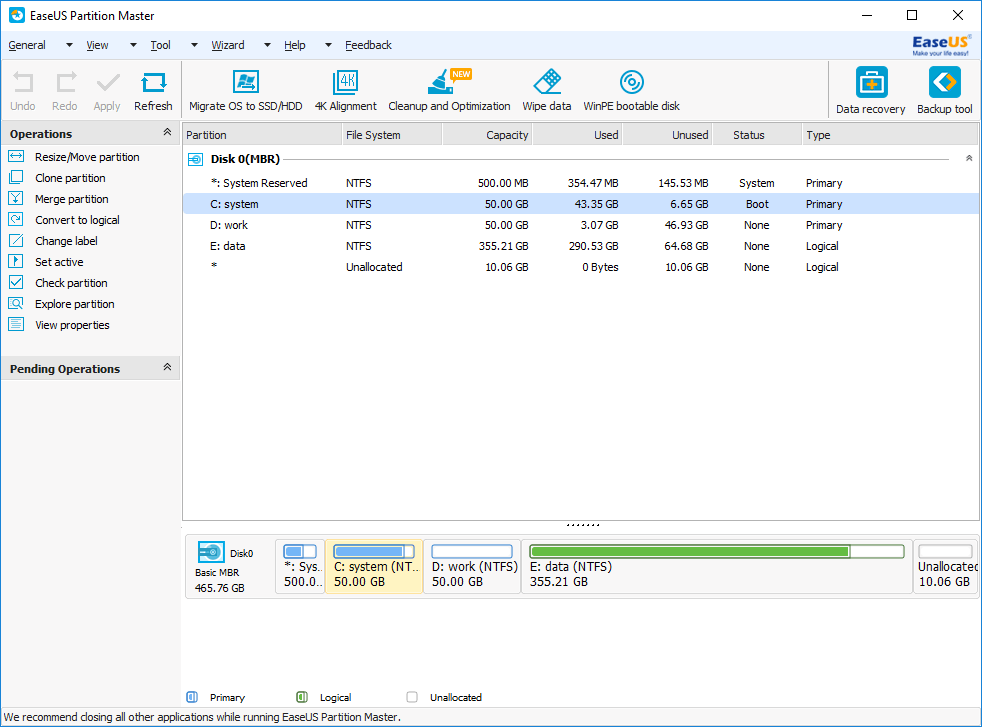
然而在主體功能支援略有不足的同時,一些次要功能卻五花八門,軟體集成了更改盤符、合併分割槽、格式化分割槽等常用的分割槽操作入口,同時還有諸如轉換分割槽屬性(主要分區/邏輯分區)、檢查分割槽是否4K對齊、清理電腦垃圾以及優化硬碟資料等多種功能,可惜這些功能對於硬碟克隆方面的需求沒有什麼太大的作用。
Clonzialle
特色功能: ★☆☆☆☆
克隆遷移速度: ★★★★☆
備份成功率: ★★★★☆
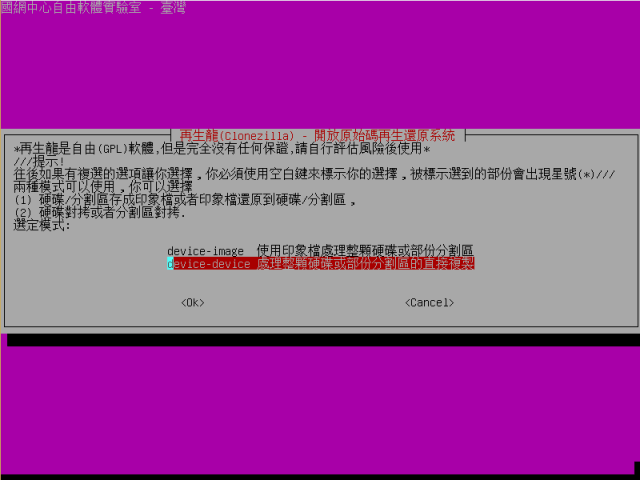
首先用戶需要借助USB或CD製作一個啟動虛擬系統的裝置,然後設定電腦啟動順序利用該裝置開機。例如如果您是用USB隨身碟,您要把該隨身裝置插到您要使用的電腦,將該電腦重新啟動,在BIOS設定由USB-HDD或是USB-ZIP開機。不僅前置步驟繁瑣,而且軟體的操作介面也極其不友好,對於不熟悉電腦操作的用戶而言,這款軟體的實用性大打折扣。
Acronis True Image
特色功能: ★★★★☆
克隆遷移速度: ★★★☆☆
備份成功率: ★★★☆☆
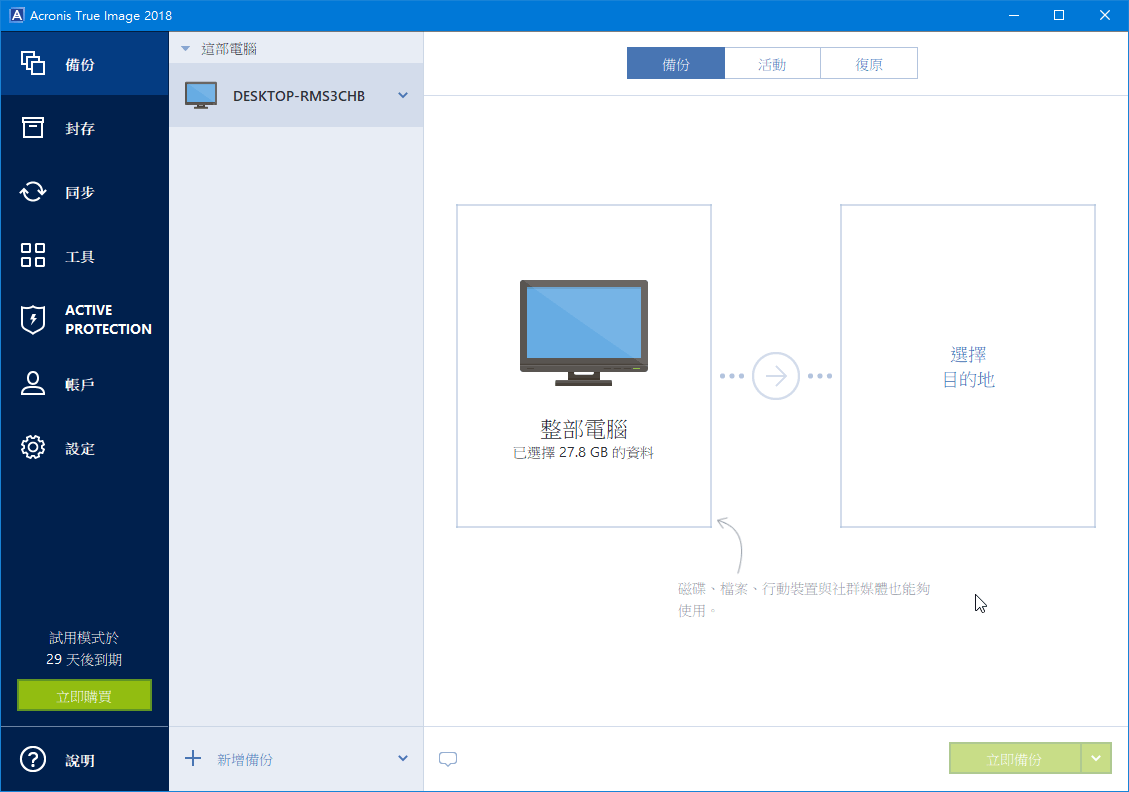
作為一款備份克隆軟體,其集成的Active Protection還將為電腦的檔案、記憶體、備份等內容進行即時掃描。但是,這些不同的豐富功能是根據軟體收費層級逐步開放的,而且就克隆這方面的表現在同類軟體中也只能說是中規中矩,因此雖然擁有很多功能,但這些功能並不是一款硬碟克隆軟體所真正需求的,反而使其有一種只是看起來很“美”的感覺。
Renee Becca
特色功能: ★★★★☆
克隆遷移速度: ★★★★☆
備份成功率: ★★★★★
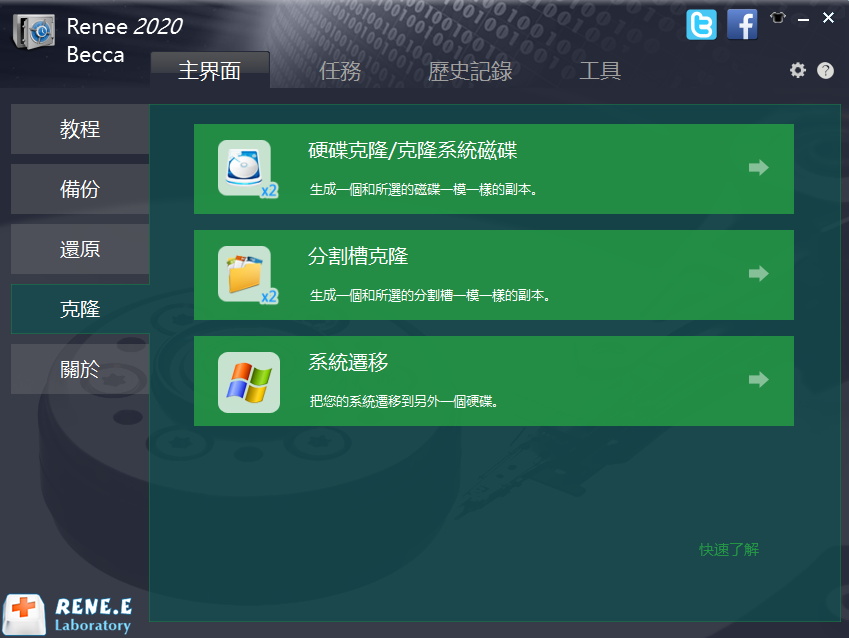

內建多種功能,如備份、還原、克隆、系統遷移至SSD等。
支援完美克隆磁碟/分割槽/磁碟到新硬碟。硬碟克隆完成後,可立即使用新硬碟開機使用。
在系統遷移、硬碟克隆時對SSD自動進行4K對齊。
支援硬碟、分割槽、資料夾的備份與還原。提供多種備份方案任君選擇。
可為不同的備份對象制定自動備份時間表及進階設定,選擇特定的備份方案,方便您管理及更新備份。
內建多種功能,如備份、還原、克隆、系統遷移至SSD等。
支援完美克隆磁碟/分割槽/磁碟到新硬碟。硬碟克隆完成後,可立即使用新硬碟開機使用。
在系統遷移、硬碟克隆時對SSD自動進行4K對齊
相容:Windows 10 / 8.1 / 8 / 7 / Vista / XP / 2008 / 2012(32bit/64bit) / Server 2008
6. 對比
| 軟體名稱 | 備份/還原功能 | 自訂備份計畫 | 檔案備份功能 | 系統/硬碟遷移 | 磁片擦寫 |
|---|---|---|---|---|---|
| DriveImage XML | |||||
| EaseUS Partition Master | |||||
| Clonzialle | |||||
| Acronis True Image | |||||
| Renee Becca |
如何使用Renee Becca將HDD克隆到新的HDD
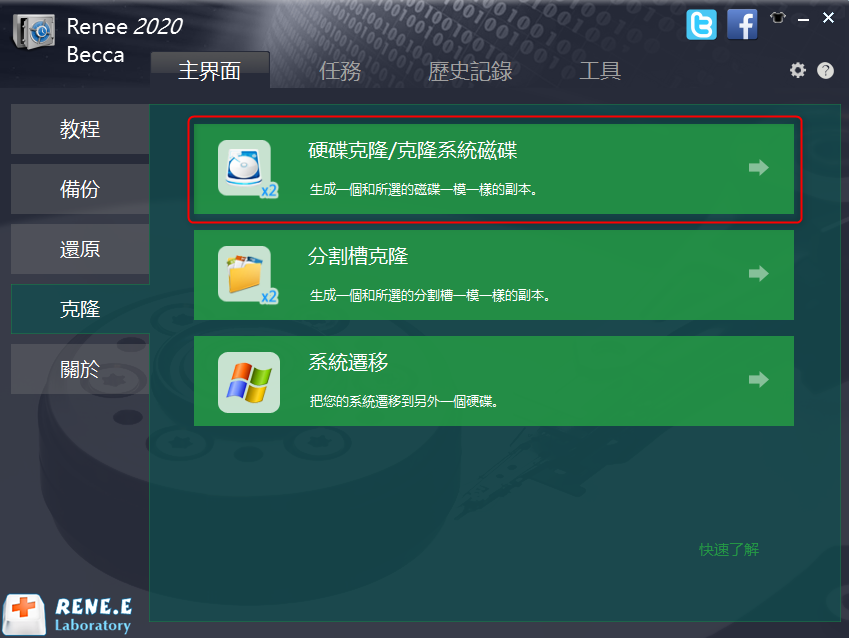
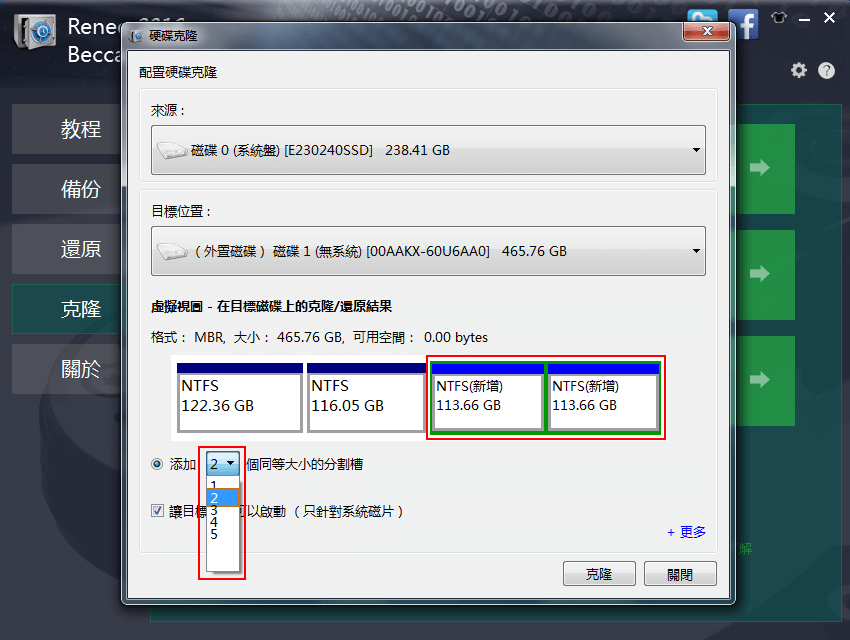
“保持原有大小”跟”拷貝所有磁區“有什麽區別?
”保持原有大小“是在拷貝的過程中,將原磁碟中所有可見的檔案資訊進行克隆,不包括已被刪除但尚未被覆蓋的檔案資訊。
”拷貝所有磁區“是指拷貝的過程中,將原磁碟中所有檔案資訊進行克隆,包括已被刪除但尚未被覆蓋的檔案資訊。